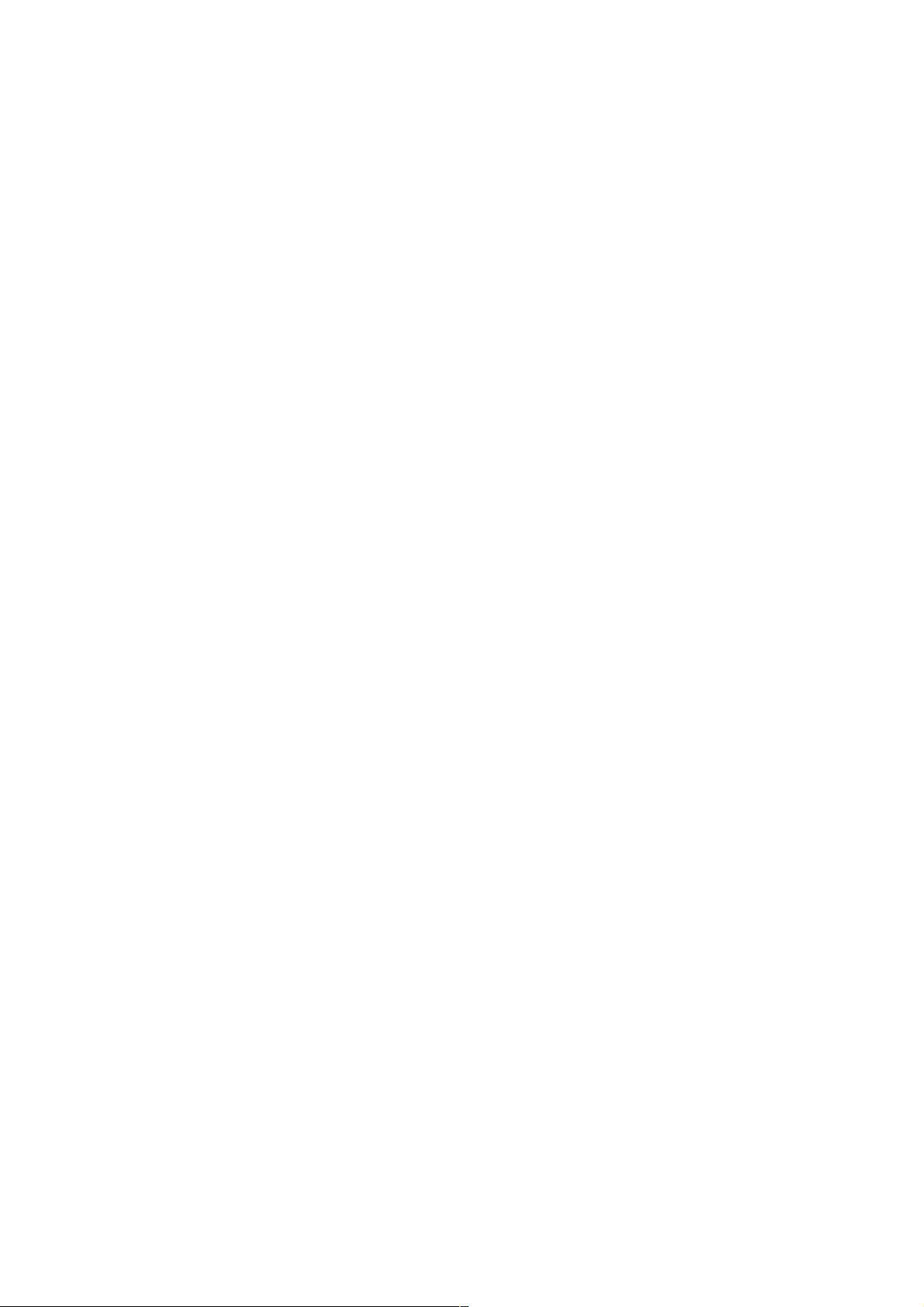使用JavaScript和jQuery实现图片裁剪功能
18 浏览量
更新于2024-09-02
收藏 51KB PDF 举报
"本文将介绍如何使用JavaScript和jQuery实现图片裁剪功能,让用户可以自定义裁剪区域,生成符合特定尺寸的头像。这个功能在许多网站的个人中心已广泛应用,提高了用户体验。我们将通过示例代码来理解其工作原理。"
在网页开发中,图片裁剪功能是一个非常实用的特性,尤其是在用户需要上传个人头像的场景下。通过JavaScript和jQuery,我们可以创建一个交互式的裁剪工具,允许用户选择他们想要展示的部分,并根据选定的区域生成裁剪后的图片。下面我们将深入探讨如何实现这一功能。
首先,HTML结构是基础,我们需要一个容器来显示原始图片,并且包含一个可移动和调整大小的裁剪框。在提供的代码中,我们看到一个`#container`元素用于显示图片,还有一个`.block`类的元素作为可拖动的裁剪框。`#container`具有固定的高度和宽度,并设置了一个相对定位,以便裁剪框可以在其内部移动。
```html
<div id="container">
<div id="container.block"></div>
</div>
```
接下来,我们需要CSS来定义样式,使裁剪框具有可见性和可操作性。`#container.block`设置了绝对定位、边框以及半透明背景,以便用户可以看到被裁剪的区域。同时,还添加了`cursor: move`属性,使得鼠标变为移动手型,指示用户可以拖动裁剪框。
```css
#container.block {
width: 100px;
height: 100px;
border: 1px solid #000000;
position: absolute;
left: 50px;
top: 50px;
background: #fff;
filter: alpha(opacity=30);
opacity: 0.3;
cursor: move;
}
```
为了实现裁剪功能,我们需要JavaScript来处理用户的交互。jQuery库提供了一种简单的方式来绑定事件,如`mousedown`(鼠标按下)、`mousemove`(鼠标移动)和`mouseup`(鼠标释放),从而实现裁剪框的拖动。此外,还需要监听窗口的`resize`事件,以便在窗口尺寸变化时更新裁剪框的尺寸。
```javascript
$(document).ready(function() {
// 初始化裁剪框位置
var cropBox = $('#container.block');
// 拖动裁剪框
cropBox.draggable({
containment: '#container',
stop: function(event, ui) {
// 更新裁剪框坐标
var left = ui.position.left;
var top = ui.position.top;
// ...处理坐标更新逻辑...
}
});
// 窗口大小改变时调整裁剪框
$(window).resize(function() {
// ...处理窗口大小改变逻辑...
});
});
```
在裁剪功能完成后,我们需要获取用户选择的裁剪区域,并将其应用到原始图片上。这通常通过计算裁剪框相对于图片的位置和大小来完成。一旦有了这些信息,可以使用HTML5的`canvas`元素来绘制裁剪后的图片,或者通过JavaScript的`toDataURL`方法生成裁剪图片的URL,然后将其发送到服务器进行保存或进一步处理。
总结来说,使用JavaScript和jQuery实现图片裁剪功能涉及到HTML布局、CSS样式设计以及JavaScript事件处理。这个过程包括创建可拖动的裁剪框,监听用户交互,计算裁剪区域,以及处理裁剪后的图片。通过这样的实现,用户可以在上传图片后自由裁剪,以满足网站对于头像尺寸的要求,提供更好的个性化体验。
点击了解资源详情
点击了解资源详情
194 浏览量
223 浏览量
2023-03-21 上传
2014-06-24 上传
2023-01-27 上传
180 浏览量
2023-03-21 上传
weixin_38660624
- 粉丝: 3
- 资源: 939
最新资源
- Star UML指导手册
- FAT32文件系统白皮书(中文)
- 领域驱动模型详细介绍
- Asp.net开发必备51种代码(非常实用)
- 智能手机操作系统简介
- 当前,CORBA、DCOM、RMI等RPC中间件技术已广泛应用于各个领域。但是面对规模和复杂度都越来越高的分布式系统,这些技术也显示出其局限性:(1)同步通信:客户发出调用后,必须等待服务对象完成处理并返回结果后才能继续执行;(2)客户和服务对象的生命周期紧密耦合:客户进程和服务对象进程都必须正常运行;如果由于服务对象崩溃或者网络故障导致客户的请求不可达,客户会接收到异常;(3)点对点通信:客户的一次调用只发送给某个单独的目标对象。
- JSP 《标签啊,标签!》
- UDDI 注册中心介绍
- Thinking in C++, Volume 2, 2nd Edition 英文版 (pdf)
- 完全精通局域网.rar
- mtk的make命令分析
- Essential-MATLAB-for-Engineers-and-Scientists-Third-Edition
- Maven 权威指南 简体中文版
- 深入理解计算体系结构英文版
- AT&T汇编学习资料
- 计算机故障查询手册(非高手用)